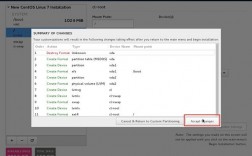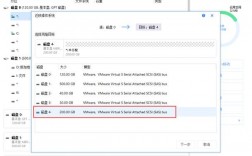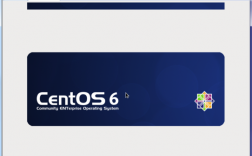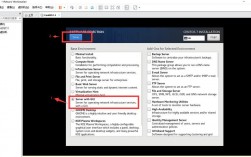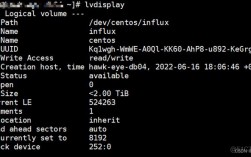在CentOS 6.5系统中,对硬盘的操作主要包括格式化、分区、文件系统创建以及挂载等步骤,以下是详细的步骤和说明:
查看硬盘信息

使用fdisk l命令可以查看当前系统中所有磁盘的基本信息,包括磁盘的大小、扇区数、磁头数、每道扇区数等。
- [root@LX ~]# fdisk l
- Disk /dev/vda: 85.9 GB, 85899345920 bytes
- 16 heads, 63 sectors/track, 166440 cylinders
- Units = cylinders of 1008 * 512 = 516096 bytes
- Sector size (logical/physical): 512 bytes / 512 bytes
- I/O size (minimum/optimal): 512 bytes / 512 bytes
- Disk identifier: 0x0005239a
- Device Boot Start End Blocks Id System
- /dev/vda1 * 3 2083 1048576 83 Linux
- /dev/vda2 2083 18727 8388608 82 Linux swap / Solaris
- /dev/vda3 18727 166441 74447872 83 Linux
添加新硬盘
新增一块硬盘后,首先需要对其进行格式化,假设新增的硬盘设备名为/dev/vdb,可以使用以下命令进行格式化:
- [root@LX ~]# mkfs.ext4 /dev/vdb
- mke2fs 1.41.12 (17May2010)
- /dev/vdb is entire device, not just one partition!
- Proceed anyway? (y,n) y
- Filesystem label=
- OS type: Linux
- Block size=4096 (log=2)
- Fragment size=4096 (log=2)
- Stride=1 blocks, Stripe width=0 blocks
- 122101760 inodes, 488378646 blocks
- 24418932 blocks (5.00%) reserved for the super user
- First data block=0
- Maximum filesystem blocks=4294967296
- 14905 block groups
- 32768 blocks per group, 32768 fragments per group
- 8192 inodes per group
- Superblock backups stored on blocks:
- 32768, 98304, 163840, 229376, 294912, 819200, 884736, 1605632, 2654208,
- 4096000, 7962624, 11239424, 20480000, 23887872, 71663616, 78675968,
- 102400000, 214990848
硬盘分区
使用fdisk命令对硬盘进行分区,对/dev/vdb进行分区:
- [root@LX ~]# fdisk /dev/vdb
- Device contains neither a valid DOS partition table, nor Sun, SGI or OSF disklabel
- Building a new DOS disklabel with disk identifier 0x60e70d89.
- Changes will remain in memory only, until you decide to write them.
- After that, of course, the previous content won't be recoverable.
- Warning: invalid flag 0x0000 of partition table 4 will be corrected by w(rite)
- WARNING: DOScompatible mode is deprecated. It's strongly recommended to
- switch off the mode (command 'c') and change display units to
- sectors (command 'u').
- Command (m for help): p #(查看分区)
- Disk /dev/vdb: 53.7 GB, 53687091200 bytes
- 16 heads, 63 sectors/track, 104025 cylinders
- Units = cylinders of 1008 * 512 = 516096 bytes
- Sector size (logical/physical): 512 bytes / 512 bytes
- I/O size (minimum/optimal): 512 bytes / 512 bytes
- Disk identifier: 0x60e70d89
- Device Boot Start End Blocks Id System
按照提示进行分区操作,如创建主分区、扩展分区等。
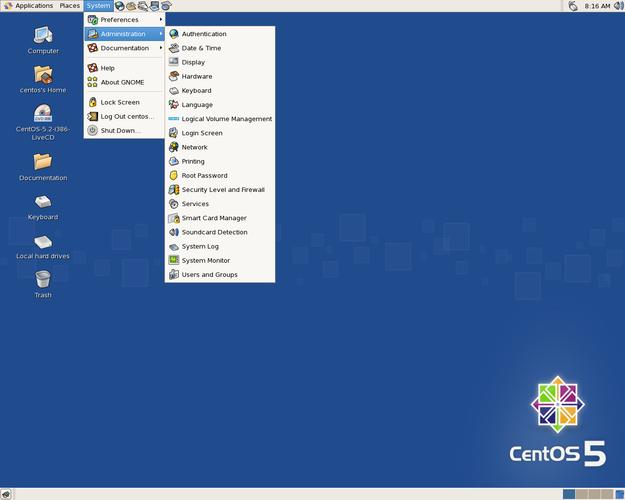
为了提高硬盘性能,建议对分区进行4K对齐,使用fdisk的高级功能可以实现这一点。
- [root@centos ~]# fdisk H 224 S 56 /dev/sdb
这将使分区从第224个磁道开始,每个磁道有56个扇区,从而实现4K对齐。
格式化分区并创建文件系统
使用mkfs命令格式化分区并创建文件系统,对/dev/vdb1进行格式化并创建ext4文件系统:
- [root@LX ~]# mkfs.ext4 /dev/vdb1
挂载分区

创建挂载点并将分区挂载到该挂载点,将/dev/vdb1挂载到/data目录:
- [root@LX ~]# mkdir p /data
- [root@LX ~]# mount /dev/vdb1 /data
为了在系统重启后自动挂载该分区,需要编辑/etc/fstab文件并添加相应的挂载信息:
- [root@LX ~]# echo '/dev/vdb1 /data ext4 defaults 0 0' >> /etc/fstab
LVM扩容
如果需要在已有的LVM卷组中添加新硬盘并进行扩容,可以按照以下步骤操作:
1、查看磁盘情况:使用fdisk l命令查看新添加的硬盘设备名,如/dev/sdc。
2、创建物理卷:使用pvcreate命令将新硬盘创建为物理卷:
```bash
[root@localhost ~]# pvcreate /dev/sdc1
```
3、扩展卷组:使用vgextend命令将新物理卷添加到已有的卷组中:
```bash
[root@localhost ~]# vgextend shiyiwenvglvm /dev/sdc1
```
4、扩展逻辑卷:使用lvextend命令扩展逻辑卷的大小:
```bash
[root@localhost ~]# lvextend L +8G /dev/shiyiwenvglvm/lvmsyw
```
5、格式化并挂载:使用mkfs.ext4命令格式化新的空间,并使用mount命令将其挂载到指定目录:
```bash
[root@localhost ~]# mkfs.ext4 /dev/shiyiwenvglvm/lvmsyw
[root@localhost ~]# mount /dev/shiyiwenvglvm/lvmsyw /data1
```
FAQs
1、如何在CentOS 6.5中查看硬盘信息?
答:在终端中输入以下命令即可查看硬盘信息:
```bash
fdisk l
```
该命令将列出系统中所有磁盘的基本信息,包括磁盘大小、扇区数、磁头数等。
2、如何在CentOS 6.5中对新添加的硬盘进行分区和格式化?
答:首先使用fdisk命令对新硬盘进行分区,然后使用mkfs.ext4命令对分区进行格式化,具体步骤如下:
查看新硬盘设备名:使用fdisk l命令查找新添加的硬盘设备名,如/dev/vdb。
分区:使用fdisk /dev/vdb命令对硬盘进行分区,按照提示操作,可以创建主分区、扩展分区等。
格式化:使用mkfs.ext4 /dev/vdb1命令对第一个分区进行格式化并创建ext4文件系统,其他分区同理。